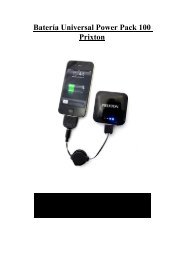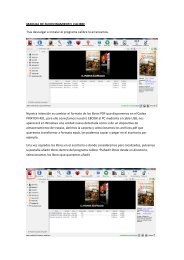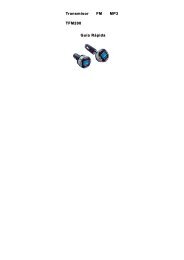TABLET PC PRIXTON T100
TABLET PC PRIXTON T100
TABLET PC PRIXTON T100
Create successful ePaper yourself
Turn your PDF publications into a flip-book with our unique Google optimized e-Paper software.
1<br />
<strong>TABLET</strong> <strong>PC</strong> <strong>PRIXTON</strong><br />
<strong>T100</strong><br />
La Trastienda Digital, S.L.U. Teléfono: 902 540 140 www.prixton.com
2<br />
1. Vista exterior<br />
Frontal:<br />
Derecha:<br />
Izquierda:<br />
La Trastienda Digital, S.L.U. Teléfono: 902 540 140 www.prixton.com
3<br />
Superior:<br />
2. Guía de inicio<br />
IntroducciónLa empresa se ha comprometido firmemente con la<br />
calidad y actualización del software. Si la versión final de los<br />
productos tiene diferencias con la descripción que aparece en la<br />
guía del usuario, refiérase al producto final. Gracias.<br />
2.1 Carga de la batería<br />
Su dispositivo dispone de batería de carga interna. Será necesario<br />
cargar la batería cuando la capacidad de ésta sea baja.<br />
Adaptador de corriente<br />
Un extremo del adaptador se conecta con la toma de corriente y el<br />
otro extremo del adaptador con la toma de corriente del aparato.<br />
La Trastienda Digital, S.L.U. Teléfono: 902 540 140 www.prixton.com
4<br />
Modo de cargar la batería<br />
1. Enchufe el adaptador, el indicador de carga de batería indica que<br />
se está cargando. Desenchufe cuando la batería esté completamente<br />
cargada.<br />
2. Durante la Carga de la Batería usted podrá utilizar el dispositivo.<br />
Nota:<br />
El tiempo de carga será más largo cuando se esté usando y cargando<br />
el aparato al mismo tiempo. Se recomienda que la primera carga sea<br />
de 8 horas y no se utilice durante esta carga<br />
2.2 Cómo usar la Tarjeta de Memoria<br />
Introduzca la tarjeta de memoria:<br />
Introduzca la tarjeta de memoria en la ranura para las tarjetas.<br />
Utilice el dedo para introducir la tarjeta en la ranura hasta que<br />
escuche un sonido “clic”.<br />
En la esquina superior izquierda de la pantalla aparecerá: la tarjeta<br />
Micro SD está lista.<br />
Buscar archivos en la tarjeta de memoria:<br />
Todos los archivos existentes en el directorio raíz. Seleccione<br />
“Tarjeta SD” y abra para buscar los contenidos de la tarjeta. Active<br />
el programa “explorador de archivos”donde se muestran<br />
Extraer la tarjeta de memoria:<br />
Cierre todas las aplicaciones o documentos de la tarjeta que se han<br />
abierto.<br />
Presione ligeramente la tarjeta. Será parcialmente expulsada. Retire<br />
la tarjeta. En la esquina superior izquierda de la pantalla aparecerá<br />
“la tarjeta SD ha sido retirada”<br />
La Trastienda Digital, S.L.U. Teléfono: 902 540 140 www.prixton.com
5<br />
Nota:<br />
1. Introduzca la tarjeta en la posición correcta, de otro modo dañaría<br />
la tarjeta.<br />
2. Cuando se ha bloqueado la tarjeta no se puede formatear o<br />
escribir en ella.<br />
3. No introduzca ni retire la tarjeta repetidamente en un espacio<br />
breve de tiempo, podría dañarse la tarjeta.<br />
4. Se recomienda utilizar tarjetas de marcas reconocidas para evitar<br />
incompatibilidades.<br />
2.3 Cómo conectar la memoria USB<br />
Conexión memoria USB:<br />
Inserte la memoria USB en el adaptador RJ45, y después conecte el<br />
adaptador al conector de 24 pins. Después aparecerá en la parte<br />
superior de la pantalla el siguiente icono . Para acceder al<br />
USB deberá entrar en el explorador de archivos y seleccionar<br />
U-disk.<br />
Retirar la memoria USB:<br />
Modo 1: Cierre todas las aplicaciones o documentos que estén<br />
abiertos desde el USB. Pulse MENU Ajustes U-disk y<br />
seguido le saldrá la opción para retirar la memoria USB.<br />
Modo 2: Cierre todas las aplicaciones o documentos que estén<br />
abiertos desde el USB. Pulse el icono<br />
siguiente pantalla:<br />
, le aparecerá la<br />
La Trastienda Digital, S.L.U. Teléfono: 902 540 140 www.prixton.com
6<br />
Pulse “Retirar dispositivo con seguridad” y le permitirá retirar el<br />
dispositivo USB.<br />
Nota:<br />
Es posible que algunas memorias USB no sean compatibles al no<br />
ser de alta velocidad<br />
2.3 Espacio de almacenamiento<br />
El aparato dispone de tres unidades de almacenamiento, una<br />
interna, que es el almacenamiento del dispositivo interno llamado<br />
“Disco Local”; y dos externas, la tarjeta de memoria llamada<br />
“tarjeta sd”; y el dispositivo USB externo llamado “Disco U”. El<br />
dispositivo USB y la tarjeta de memoria tienen su capacidad<br />
específica, soporte máximo de 32G.<br />
La Trastienda Digital, S.L.U. Teléfono: 902 540 140 www.prixton.com
7<br />
2.4 Encendido y Apagado<br />
1Encendido: Cuando el adaptador de corriente está conectado, el<br />
Usuario puede presionar el botón de encendido para empezar a<br />
utilizar el Tablet <strong>PC</strong>.<br />
2Apagado: Para apagar el dispositivo, se puede realizar de 2<br />
formas. La primera basta con pulsar el botón de encendido durante<br />
2 segundos y aparecerá una ventana en la que saldrán varias<br />
opciones. La última opción es la de apagado. La segunda forma de<br />
apagado es mantener pulsado el botón de encendido durante 8<br />
segundos y automáticamente se apagará.<br />
3Hibernar: Para elegir el modo Hibernar, hay que pulsar el botón<br />
de encendido durante 2 segundos y elegir la opción “Hibernar” en<br />
la ventana que aparecerá en la pantalla. Para volver al modo<br />
normal, simplemente hay que pulsar el botón de encendido y éste se<br />
restaurará.<br />
4Modo avión: Para elegir el modo avión, hay que pulsar el botón<br />
de encendido durante 2 segundos y elegir la opción “Modo avión”<br />
en la ventana que aparecerá en la pantalla. Seleccione modo avión y<br />
el sistema se establecerá en este modo.<br />
2.5 Vibración<br />
Activar vibración:<br />
Haga clic en el icono de volumen que se encuentra en la barra de<br />
estado para ajustar el volumen a cero y el sistema activará<br />
automáticamente el modo vibración.<br />
La Trastienda Digital, S.L.U. Teléfono: 902 540 140 www.prixton.com
8<br />
Desactivar vibración:<br />
Para desactivar la vibración, simplemente hay que subir el volumen<br />
y esta se desactivará.<br />
2.6 Orientación de la pantalla<br />
El sistema puede cambiar la pantalla automáticamente según la<br />
dirección del dispositivo. El tiempo de cambio de orientación de la<br />
pantalla es de dos segundos.<br />
2.9 Conexión mediante LAN y USB<br />
Adaptador RJ45:<br />
Si desea conectar el cable LAN o un dispositivo USB, debe<br />
conectar primero el adaptador RJ45.<br />
Dispone de 2 conexiones USB y una conexión para Ethernet. Puede<br />
conectar el cable externo de Internet (LAN) y dispositivos USB.<br />
Conexión LAN:<br />
Inserte el cable LAN en la conexión que aparece en la imagen de la izquierda<br />
La Trastienda Digital, S.L.U. Teléfono: 902 540 140 www.prixton.com
9<br />
Conexión USB:<br />
Inserte la memoria USB en las conexiones que aparecen en la imagen<br />
de la izquierda. Una vez conectada, le permitirá ver los archivos que<br />
tenga en la memoria y transferirlos a otras unidades.<br />
2.7 Conexión a Internet<br />
Conexión a Internet por Wi-Fi<br />
1. Haga clic en la tecla MENÚ para que éste aparezca, después<br />
seleccione “Ajustes”;<br />
2. Seleccione “Conexiones Inalámbricas” en el menú de ajustes;<br />
3. Active la opción Wi-Fi<br />
4. A continuación vaya a “Configuración de Wi-Fi”<br />
5. En este apartado, aparecerá la lista con todas las redes Wi-Fi que<br />
haya detectado y seleccione a la que se quiere conectar.<br />
6. Si la red no está codificada, es decir, no tiene contraseña, pulse<br />
“Conectar” para iniciar la conexión.<br />
7. Si la operación está codificada, tiene contraseña, introduzca la<br />
contraseña en la ventana desplegable y haga clic en “Conectar” para<br />
iniciar la conexión.<br />
8. Cuando las conexiones a Internet se han realizado con éxito,<br />
aparece el icono de conexión inalámbrica en la barra de estado.<br />
3. Operación de entrada<br />
3.1 Teclado<br />
Cuando necesite introducir textos y números, el teclado de la<br />
pantalla táctil aparecerá automáticamente. Nota: El producto<br />
La Trastienda Digital, S.L.U. Teléfono: 902 540 140 www.prixton.com
10<br />
admite un teclado USB externo, pero cuando se usa un teclado USB<br />
externo puede que algunas de las teclas no funcionen<br />
correctamente.<br />
3.2 Pantalla táctil<br />
La pantalla táctil detecta la trayectoria del dedo y puede realizar<br />
lo siguiente:<br />
Clic: Seleccione el icono que desea clicar, posteriormente puede<br />
seleccionar el icono u opción.<br />
Presión larga: Seleccione un único icono y haga una presión larga,<br />
después puede arrastrarlo hacia el visualizador del escritorio.<br />
Arrastrar y soltar: Al arrastrar el escritorio se puede cambiar entre<br />
tres interfaces diferentes.<br />
También se puede utilizar un lápiz para seleccionar los iconos,<br />
marcar en el teclado,…<br />
Nota: No ponga objetos sobre la superficie de la pantalla táctil,<br />
podría rallarse o romperse<br />
4. Escritorio<br />
4.1 Barra de estado<br />
La pantalla superior de la barra de estado, muestra la tarjeta SD, la<br />
La Trastienda Digital, S.L.U. Teléfono: 902 540 140 www.prixton.com
11<br />
red, el estado de la batería, la hora, el volumen, etc…<br />
Icono estado de la batería<br />
Visualización de la hora<br />
Icono reducción de volumen<br />
Icono aumento de volumen<br />
Icono menú acceso directo<br />
Icono de regreso<br />
Icono escritorio<br />
Icono estado Wi-Fi<br />
Icono captación imagen<br />
Icono giro pantalla<br />
4.2 Accesos directos<br />
En el escritorio, presione MENÚ , y en la parte inferior de la<br />
pantalla aparecerá el menú de acceso directo. Incluye las siguientes<br />
funciones: Añadir, Fondo de pantalla, Buscar, Notificaciones,<br />
Ajustes y Esconder. Se muestra como en la siguiente imagen:<br />
La Trastienda Digital, S.L.U. Teléfono: 902 540 140 www.prixton.com
12<br />
4.3 Indicador de menú<br />
El escritorio tiene tres puntos de luz en la parte inferior, haciendo<br />
referencia a un total de tres pantallas o menús principales. El menú<br />
en el que se encuentre se mostrará iluminado de color verde. Por<br />
ejemplo, si el indicador se muestra así<br />
se encuentra en la segunda pantalla principal.<br />
, quiere decir que<br />
4.4 Una manera rápida de añadir gadgets<br />
Accesos directos<br />
Para añadir un acceso directo a la pantalla principal, pulse MENÚ<br />
→ Añadir → Accesos directos. Seleccione el acceso directo y<br />
después se podrá añadir a la pantalla principal. Después puede<br />
clicar en el icono de acceso directo situado en la pantalla principal<br />
para realizar los correspondientes accesos directos.<br />
La Trastienda Digital, S.L.U. Teléfono: 902 540 140 www.prixton.com
13<br />
Gadgets<br />
Para añadir gadgets al menú principal, pulse MENU Añadir <br />
Gadgets. Seleccionelo y podrá añadirlo al menu principal:<br />
La Trastienda Digital, S.L.U. Teléfono: 902 540 140 www.prixton.com
14<br />
5. Navegar por la red<br />
Usted puede conectarse a Internet por medio del navegador de<br />
Internet.<br />
Haga clic en el icono del buscador que está en el escritorio , y<br />
posteriormente podrá abrir el navegador.<br />
6. Administrador de aplicaciones<br />
Este capítulo describe la forma de instalar, desinstalar o descargar<br />
software.<br />
6.1 Instalar y desinstalar<br />
Instalar<br />
La Trastienda Digital, S.L.U. Teléfono: 902 540 140 www.prixton.com
15<br />
Para instalar un nuevo software, primero debe descargarse las<br />
aplicaciones desde APP Market a su tarjeta de memoria o USB. Y<br />
seguido buscarlas dentro del dispositivo donde las haya guardado<br />
desde el Explorador de archivos:<br />
Desinstalar:<br />
Para desinstalar software ya instalado, pulse MENU Ajustes<br />
Aplicaciones Administrador de aplicaciones. Aparecerá la<br />
siguiente pantalla:<br />
Pulse en la aplicación que quiera desinstalar y le aparecerá la<br />
La Trastienda Digital, S.L.U. Teléfono: 902 540 140 www.prixton.com
16<br />
siguiente ventana:<br />
Pulse desinstalar para confirmarlo:<br />
Pulse OK y la aplicación se desinstalará del sistema. Aparecerá la<br />
siguiente ventana de confirmación:<br />
La Trastienda Digital, S.L.U. Teléfono: 902 540 140 www.prixton.com
17<br />
6.2 Almacenamiento de aplicaciones (App<br />
Market)<br />
Haga clic en el icono de Almacenamiento de Aplicaciones y le<br />
aparecerá la siguiente ventana:<br />
La Trastienda Digital, S.L.U. Teléfono: 902 540 140 www.prixton.com
18<br />
Puede clicar en Destacados, Categorías, Preferentes, Buscar e<br />
Historial para ver la información relevante.<br />
Pulse MENÚ para que aparezca el menú de acceso directo tal<br />
y como se muestra a continuación:<br />
Haga clic en Entrar y aparecerá la siguiente ventana:<br />
Si no tiene una cuenta seleccione registrar e introduzca una<br />
dirección de correo electrónico, el nombre de usuario y la<br />
contraseña. Le aparecerá la siguiente pantalla de registro:<br />
La Trastienda Digital, S.L.U. Teléfono: 902 540 140 www.prixton.com
19<br />
Si tiene una cuenta ya creada, seleccione registrar e introduzca el<br />
correo electrónico y contraseña para así poder acceder a su cuenta:<br />
Después de registrarse le aparecerá la siguiente ventana:<br />
La Trastienda Digital, S.L.U. Teléfono: 902 540 140 www.prixton.com
20<br />
Puede elegir cambiar de contraseña, cambiar el correo electrónico<br />
y guardar contraseña. Si desea descargar el software de aplicación,<br />
sólo necesita clicar uno de los iconos de la siguiente imagen:<br />
Por ejemplo: haga clic en Destacados:<br />
La Trastienda Digital, S.L.U. Teléfono: 902 540 140 www.prixton.com
21<br />
Haga clic en la aplicación que desee descargar y le pedirá que<br />
introduzca la dirección de correo y su contraseña.<br />
Después de haberse finalizado la descarga aparecerán<br />
automáticamente los consejos prácticos de instalación, haga clic en<br />
instalar para almacenarla en el dispositivo.<br />
Una vez finalizada la instalación, haga clic en Historial para ver las<br />
aplicaciones descargadas como aparece en la siguiente imagen:<br />
La Trastienda Digital, S.L.U. Teléfono: 902 540 140 www.prixton.com
22<br />
Las acciones que se pueden realizar en la aplicación son:<br />
Comentarios, Abrir y Desinstalar.<br />
Si hace clic en Comentarios puede hacer observaciones sobre la<br />
aplicación; si hace clic en Abrir le permite ejecutar la aplicación; si<br />
hace clic en Desinstalar, esta opción le permite desinstalar la<br />
aplicación del dispositivo.<br />
7. Aplicaciones comunes introducidas<br />
7.1 Herramienta chat<br />
Puede descargar herramientas de chat como: FRING, QQ y MSN.<br />
7.2 Correo electrónico<br />
Haga clic en el icono de Correo electrónico para entrar en él, y<br />
le aparecerán las siguientes opciones:<br />
1. Crear una cuenta de correo electrónico<br />
La Trastienda Digital, S.L.U. Teléfono: 902 540 140 www.prixton.com
23<br />
2. Abrir un nuevo correo electrónico<br />
3. Enviar y recibir correo electrónico<br />
Nota: Pulse MENÚ<br />
del menú.<br />
para que aparezcan los accesos directos<br />
7.3 Explorador de Archivos<br />
Haga clic en el icono de explorador de archivos para abrirlo.<br />
Primero para mostrar la tarjeta de almacenamiento del directorio<br />
raíz y poder regresar al nivel anterior, cambiar a opciones múltiples,<br />
buscar archivos, cambiar la lista de aplicaciones, alternar el<br />
visualizador de archivos, etc.<br />
Copiar archivos:<br />
En el explorador de archivos existen 3 tipos de dispositivos: el<br />
dispositivo interno llamado “Disco Local”; la tarjeta de memoria<br />
llamada “tarjeta SD” y el USB externo llamado “disco U”. Si desea<br />
copiar archivos entre la tarjeta SD, el USB y el disco local, siga las<br />
siguientes acciones:<br />
Ejemplo: copiar archivos del USB externo al disco local.<br />
1. Entre en el explorador de archivos y haga clic en la carpeta del<br />
USB<br />
2. Seleccione el archivo que desea copiar y púlselo durante 2<br />
segundos o pulse MENÚ , seguidamente aparecerá una lista que<br />
incluye: abrir como, cortar, copiar, borrar, renombrar.<br />
3. Haga clic en Copiar.<br />
4. Pulse para volver al menú anterior.<br />
5. Haga clic en la carpeta de“Disco Local” para entrar.<br />
La Trastienda Digital, S.L.U. Teléfono: 902 540 140 www.prixton.com
24<br />
6. Haga clic directamente en el archivo para pegarlo en el directorio<br />
actual o realice una presión larga en el icono para que aparezca una<br />
lista con las siguientes acciones: pegar, eliminar, eliminar todo,<br />
pegar todo y esconder portapapeles.<br />
7. Haga clic en Pegar para pegar este archivo en el directorio<br />
actual.<br />
Borrar archivos:<br />
Seleccione el archivo que desea borrar y pulse el icono durante 2<br />
segundos o pulse MENÚ , seguidamente aparecerá una lista de<br />
funciones. Seleccione borrar para que aparezca el diálogo de<br />
confirmación.<br />
Haga clic en OK para borrar el archivo.<br />
7.4 Mis Imágenes<br />
Haga clic en el icono de Mis Imágenes<br />
para buscar fotos:<br />
Haga clic en cualquier foto/imagen para entrar en el modo<br />
presentación de diapositivas. El modo le permite realizar las<br />
siguientes funciones: pantalla completa, girar fotos, seleccionar<br />
La Trastienda Digital, S.L.U. Teléfono: 902 540 140 www.prixton.com
25<br />
efectos, cambiar la clasificación, función y conjunto de<br />
diapositivas.<br />
Haga clic en<br />
Haga clic en<br />
para cambiar la clasificación de las fotos.<br />
para borrar y ve las propiedades.<br />
Haga clic en para la reproducción de diapositivas.<br />
Puede realizar la reproducción normal, aleatoria, dinámica,…<br />
Soporta los siguientes formatos de imagen: JPEG, BMP y PNG.<br />
7.5 Mis Videos<br />
Haga clic en el icono de Mis Vídeos<br />
para entrar en la lista<br />
de vídeos.<br />
Seleccione el vídeo que quiera reproducir y podrá realizar las<br />
siguientes funciones: ajustar el volumen durante la reproducción,<br />
La Trastienda Digital, S.L.U. Teléfono: 902 540 140 www.prixton.com
26<br />
avance rápido, rebobinar, pausar, ajustar brillo y volver al menú<br />
anterior.<br />
Reproduce los siguiente formatos de vídeo: H263, MPEG4 y<br />
3GP. Admite QVGA (500kbps).<br />
7.6 Youtube<br />
Haga clic en el icono de video de Youtube para acceder a la<br />
aplicación:<br />
Buscar: Para hacer la búsqueda del vídeo.<br />
Hot Vídeo: Para buscar los vídeos más destacados, más vistos, más<br />
comentados, más recientes,...<br />
Haga clic en el video de la lista que quiera reproducir y se abrirá<br />
directamente.<br />
7.7 Álbum mágico<br />
La Trastienda Digital, S.L.U. Teléfono: 902 540 140 www.prixton.com
27<br />
Haga clic en el icono de Álbum Mágico para entrar en esta<br />
función. Se mostrará el tiempo/clima, fecha y hora, correo<br />
electrónico, Mis Fotos, Mi Música, ajuste de iluminación y alarma.<br />
Haga clic en el icono de correo para poder ver todas las imágenes<br />
que hay en el correo electrónico.<br />
Pulse MENÚ para que aparezca el menú de accesos directos que<br />
aparece a continuación:<br />
Ajustes:<br />
Puede ajustar la ciudad, fecha y hora, imagen de fondo y abrir las<br />
opciones de salvapantallas.<br />
Correo Foto:<br />
Cuando recibe fotos a través de correo electrónico, este icono se<br />
iluminará de color verde. Pulse en él y podrá ver las fotos que ha<br />
recibido en su correo.<br />
7.8 Mi Música<br />
La Trastienda Digital, S.L.U. Teléfono: 902 540 140 www.prixton.com
28<br />
Haga clic en el icono de Mi Música<br />
canciones que puede reproducir.<br />
para entrar y ver las<br />
Mientras está reproduciendo una pista, puede pasar con el dedo<br />
sobre el CD y este avanzará más rápidamente:<br />
Haga clic en los iconos de disminución y aumento de volumen<br />
La Trastienda Digital, S.L.U. Teléfono: 902 540 140 www.prixton.com
29<br />
situados en la barra de estado para ajustar el volumen.<br />
Reproduce los siguientes formatos de audio: MP3, WAV, AAC y<br />
AMB.<br />
7.9 Cámara<br />
Haga clic en el icono de la cámara<br />
fotos.<br />
para acceder y podrá tomar<br />
Puede elegir entre guardar las fotos en el disco local o en la tarjeta<br />
de memoria, por defecto se guardarán en el disco local. Pulse el<br />
icono para sacar fotos y seleccione el marco que quiera añadir<br />
a la imagen.<br />
La Trastienda Digital, S.L.U. Teléfono: 902 540 140 www.prixton.com
30<br />
Pulse “OK” para guardar la foto y volver al modo cámara.<br />
Frame style:<br />
7.10 Videocámara<br />
Pulse el icono de la videocámara<br />
para grabar vídeos.<br />
La Trastienda Digital, S.L.U. Teléfono: 902 540 140 www.prixton.com
31<br />
Pulse el icono<br />
para comenzar la grabación y pulselo de Nuevo<br />
para detenerla. Los videos se guardan en el disco local por defecto.<br />
8. Consejos prácticos<br />
8.1 Modo práctico de funcionamiento<br />
Pantalla principal—Haga clic en .<br />
Ajustar el volumen—Haga clic en /<br />
8.2 Ajuste práctico<br />
Ajustes Wi-Fi:<br />
Haga clic en el icono para entrar en los ajustes Wi-Fi.<br />
Aparecerá la siguiente pantalla:<br />
La Trastienda Digital, S.L.U. Teléfono: 902 540 140 www.prixton.com
32<br />
Ethernet:<br />
Haga clic en el icono Ethernet para acceder a los ajustes de<br />
red.<br />
Se puede ajustar la IP manualmente. Aparecerá la siguiente<br />
pantalla:<br />
Ajuste de sensor de gravedad:<br />
Haga clic en el icono de sensor de gravedad para entrar en los<br />
ajustes, después podrá ajustarlo a modo normal o modo juego.<br />
Captar una imagen:<br />
Haga clic en el icono del escritorio y accederá a los ajustes<br />
de la cámara. Aquí podrá seleccionar el tiempo de retraso para<br />
hacer la captura y el dispositivo de almacenamiento de las<br />
imágenes.<br />
La Trastienda Digital, S.L.U. Teléfono: 902 540 140 www.prixton.com
33<br />
8.3 Consejos para la batería<br />
Puesto que el dispositivo dispone de una pantalla grande y táctil,<br />
consumirá mucha energía. Para alargar la vida de la batería, se<br />
recomienda reducir la frecuencia de uso de algunas acciones como<br />
grabar o visualizar vídeos, escuchar música o tomar fotos y se<br />
recomienda realizar las siguientes acciones:<br />
1. Reducir el brillo: Pulse MENÚ → Ajustes → Sonido y<br />
pantalla → brillo<br />
3. Búsqueda de Web: Pulse MENÚ → Ajustes → Control →<br />
Ajustes inalámbricos de Wi-Fi → Aviso de red<br />
4. Mantener apagado el Wi-Fi cuando no se esté usando: Pulse<br />
MENÚ → Ajustes → control inalámbrico → Wi-Fi.<br />
9. Ajustes Personalizados<br />
Haga clic en ajustes del menú de accesos directos, para poder<br />
personalizarlos.<br />
9.1 Funciones inalámbricas<br />
Wi-Fi y modo avión<br />
La Trastienda Digital, S.L.U. Teléfono: 902 540 140 www.prixton.com
34<br />
Wi-Fi<br />
Si desea activar o desactivar el Wi-Fi, pulse MENÚ → Ajustes →<br />
funciones inalámbricas → Wi-Fi.<br />
Ajustes Wi-Fi<br />
Si desea instalar y seleccionar el punto de acceso inalámbrico, pulse<br />
MENÚ→ Ajustes → Control → Ajustes inalámbricos Wi-Fi.<br />
9.2 Sonido y pantalla<br />
Ajuste las señales de llamada, el volumen y el brillo de la pantalla.<br />
Modo silencio<br />
Para anular el sonido pulse MENÚ → Ajustes → Sonido y pantalla<br />
(ajustes de sonido) → modo silencio.<br />
Volumen de notificación<br />
Para ajustar el volumen, pulse MENÚ → Ajustes → Sonido y<br />
pantalla (ajustes de sonido) → volumen de notificación.<br />
Volumen de medios<br />
Para ajustar el volumen de música y video, pulse MENÚ → Ajustes<br />
→ Sonido y pantalla (ajustes de sonido) → volumen medios<br />
Tono de notificación<br />
Para ajustar el tono de notificación por defecto, pulse MENÚ →<br />
La Trastienda Digital, S.L.U. Teléfono: 902 540 140 www.prixton.com
35<br />
Ajustes → Sonido y pantalla (ajustes de sonido) → Tono de<br />
notificación.<br />
Selección de sonido<br />
Para seleccionar el sonido para la pantalla, pulse MENÚ → Ajustes<br />
→ Sonido y pantalla (ajustes de sonido) → elección de sonido.<br />
Notificaciones tarjeta SD<br />
Para activar/desactivar y seleccionar el sonido de notificación de la<br />
tarjeta SD, pulse MENÚ → Ajustes → Sonido y pantalla (ajustes de<br />
sonido) → notificación de la tarjeta SD.<br />
Orientación<br />
Pulse MENÚ → Ajustes → Ajustes de sonido y pantalla (ajustes de<br />
pantalla) → Orientación. Aquí podrá seleccionar entre cambiar la<br />
orientación automáticamente cuando gira el producto o hacerlo<br />
manualmente. Si elige “cambiar la orientación automáticamente”, la<br />
pantalla rotará automáticamente cuando el dispositivo haya girado.<br />
Si selecciona realizarlo manualmente, se mostrará el siguiente<br />
icono en la barra superior de la pantalla, y tendrá que pulsarlo<br />
para que la pantalla gire de manera vertical u horizontal.<br />
Animación<br />
Para abrir y cerrar la ventana para ver la animación, pulse MENÚ<br />
→ Ajustes → Sonido y pantalla (Ajustes de pantalla) → animación.<br />
Brillo<br />
Para ajustar el brillo de la pantalla, pulse MENÚ →Ajustes →<br />
Sonido y pantalla (Ajustes de pantalla) → brillo.<br />
Protector de pantalla<br />
Para que la pantalla se apague automáticamente al de un tiempo sin<br />
realizar ninguna acción, pulse MENÚ → Ajustes → Sonido y<br />
pantalla (Ajustes de pantalla) → pantalla en standby<br />
La Trastienda Digital, S.L.U. Teléfono: 902 540 140 www.prixton.com
36<br />
9.3 Aplicaciones<br />
Administrador de aplicaciones<br />
Para ver y eliminar las aplicaciones instaladas, pulse MENÚ →<br />
Ajustes → Aplicaciones → administrador de aplicaciones.<br />
9.4 Tarjetas SD y dispositivos<br />
Le permite comprobar la capacidad disponible.<br />
Espacio total<br />
Pulse MENÚ → Ajustes → Tarjeta SD y memoria del dispositivo<br />
→ Capacidad total de almacenamiento, puede ver la capacidad total<br />
del disco local y de la tarjeta SD.<br />
Espacio disponible<br />
Pulse MENÚ → Ajustes → Tarjeta SD y memoria del dispositivo<br />
→ Capacidad total de almacenamiento, puede ver la capacidad<br />
disponible de almacenamiento del disco local y la tarjeta SD.<br />
Extraer la tarjeta SD<br />
Para extraer la tarjeta SD mediante extracción segura, pulse MENÚ<br />
→ Ajustes → Tarjeta SD y memoria del dispositivo → extraer<br />
tarjeta SD.<br />
La Trastienda Digital, S.L.U. Teléfono: 902 540 140 www.prixton.com
37<br />
Formatear la tarjeta SD<br />
Para formatear la tarjeta SD, pulse MENÚ → Ajustes → Tarjeta SD<br />
y memoria del dispositivo → formatear tarjeta SD.<br />
Ajustar valores de fábrica<br />
Para reestablecer los valores de fábrica, pulse MENÚ → Ajustes →<br />
Tarjeta SD y memoria del dispositivo (dispositivo de<br />
almacenamiento interno) → ajustar valores de fábrica.<br />
9.5 Fecha y hora<br />
Para ajustar la fecha, hora, zona horaria y formato del sistema, pulse<br />
MENÚ → Ajustes → Fecha y hora.<br />
9.6 Lugar y texto<br />
Le permite ajustar el idioma y región local, entrada de texto y<br />
opciones de auto corrección.<br />
La Trastienda Digital, S.L.U. Teléfono: 902 540 140 www.prixton.com
38<br />
Seleccionar lugar<br />
Para seleccionar el idioma y región, pulse MENÚ → Ajustes →<br />
Texto → seleccionar lugar<br />
Teclado Android<br />
Para elegir el teclado Android y realizar ajustes en el teclado, pulse<br />
MENÚ → Ajustes → Idioma y país → Teclado de Android.<br />
Diccionario<br />
Para añadir palabras al diccionario y eliminarlas, pulse MENÚ →<br />
Ajustes → Idioma → región del diccionario e idioma.<br />
9.7 Acerca del dispositivo<br />
Estado<br />
Para comprobar el estado de la batería, potencia de la batería,<br />
dirección WI FI y tiempo de arranque, pulse MENÚ → Ajustes<br />
→acerca del dispositivo → estado.<br />
Uso de la batería<br />
Para comprobar el estado de la batería, pulse MENÚ → Ajustes →<br />
acerca del dispositivo → uso de la batería.<br />
La Trastienda Digital, S.L.U. Teléfono: 902 540 140 www.prixton.com
39<br />
Información legal<br />
Lea la información legal del dispositivo y versión del software<br />
Para ver la información legal relevante, pulse MENÚ → Ajustes →<br />
acerca del dispositivo→ Información legal<br />
Número del modelo<br />
Para ver el modelo, pulse MENÚ → Ajustes → acerca del<br />
dispositivo→ número del modelo.<br />
Programa oficial del fabricante (firmware)<br />
Para ver el programa oficial del fabricante, pulse MENÚ → Ajustes<br />
→acerca del dispositivo → firmware.<br />
Versión de kernel<br />
Para ver la versión de kernel, pulse MENÚ → Ajustes → acerca del<br />
dispositivo → versión de kernel.<br />
Número de serie<br />
Para ver el número de serie, pulse MENÚ → Ajustes → acerca del<br />
dispositivo → número de serie.<br />
9.8 Calibrado de la pantalla táctil<br />
Si desea calibrar la pantalla táctil, pulse MENÚ → Ajustes →<br />
calibrado de la pantalla táctil. Siga las indicaciones para el<br />
calibrado de pantalla táctil. Una vez haya completado el calibrado,<br />
volverá al menú anterior de ajustes.<br />
10. Tablet bloqueado<br />
Bloqueo de pantalla/dispositivo:<br />
1. Cuando la pantalla y ningún botón se utiliza, el dispositivo<br />
bloqueará la pantalla automáticamente.<br />
2. Haga una presión corta en el botón de inicio, se apagará la<br />
luz de la pantalla y se podrá bloquear.<br />
La Trastienda Digital, S.L.U. Teléfono: 902 540 140 www.prixton.com
40<br />
Desbloqueo de la pantalla/dispositivo<br />
1. Pulse Regreso o Menú para ver los requisitos de desbloqueo de<br />
pantalla.<br />
2. Si ha establecido una pauta o está bloqueado por contraseña, el<br />
sistema le pedirá que introduzca la información necesaria.<br />
11. Solución de problemas<br />
11.1 Desconexión forzada<br />
Pulse el botón de encendido durante 5 segundos, el dispositivo<br />
forzará la desconexión.<br />
11.2 Restablecer los ajustes por defecto<br />
Para restablecer el dispositivo según los ajustes de fábrica y<br />
eliminar toda la información, pulse MENÚ → Ajustes → Tarjetas<br />
SD y almacenamiento del equipo → restablecer los valores de<br />
fábrica.<br />
Aviso: Al restablecer los valores de fábrica, se borrarán las cuentas<br />
de Google, datos y ajustes del sistema, las aplicaciones<br />
descargadas… Use esta función con cuidado.<br />
La Trastienda Digital, S.L.U. Teléfono: 902 540 140 www.prixton.com
41<br />
POLÍTICA DE GARANTÍA<br />
Este producto dispone de una garantía de 2 años desde la fecha de compra.<br />
Cuando tenga algún problema que no pueda solucionar deberá llamar al<br />
Teléfono de Asistencia 902 540 140.<br />
En este teléfono le intentarán solucionar su problema mediante asistencia<br />
telefónica en primera instancia. Si no es posible y persiste su problema, se<br />
tramitará la garantía en cumplimiento con la ley vigente.<br />
La Garantía no será válida cuando:<br />
· El número de serie haya sido modificado o resulte ilegible.<br />
· El producto haya sido manipulado por personal no autorizado.<br />
· El producto haya sufrido daños procedentes de un mal uso o negligencia, así<br />
como por daños producidos de su almacenamiento y transporte.<br />
· En caso de fuerza mayor.<br />
La Trastienda Digital, S.L.U. Teléfono: 902 540 140 www.prixton.com
42<br />
CERTIFICADO DE GARANTÍA<br />
MODELO: Tablet <strong>PC</strong> Prixton <strong>T100</strong><br />
Fecha de adquisición:<br />
Si ha adquirido este producto en una promoción de algún periódico, indique<br />
cuál:<br />
Nombre y Apellidos:<br />
Dirección:<br />
Ciudad:<br />
CP:<br />
Provincia:<br />
Tel.:<br />
Teléfono de asistencia técnica:<br />
902 540 140<br />
DirecciónLa Trastienda Digital<br />
Parque Tecnológico Edif. 105 1ª Planta<br />
48170 Zamudio. Vizcaya<br />
Acceda a la Web www.prixton.com y registre su producto utilizando el Nº de serie otorgado para disfrutar de<br />
actualizaciones del producto y ventajas exclusivas. Conserve intacto este Nº de serie para tramitar la<br />
garantía.<br />
La Trastienda Digital, S.L.U. Teléfono: 902 540 140 www.prixton.com